HP LaserJet M1136系列 如何在一页纸上打印多页
来源:网络收集 点击: 时间:2024-04-22【导读】:
LaserJet M1136系列 在一页纸上打印多页品牌型号:M1136打印机系统版本:电脑操作方法:1/9分步阅读 2/9
2/9 3/9
3/9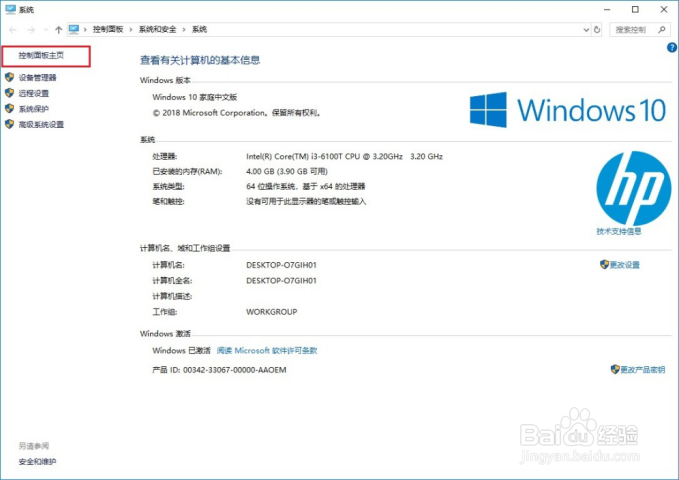 4/9
4/9 5/9
5/9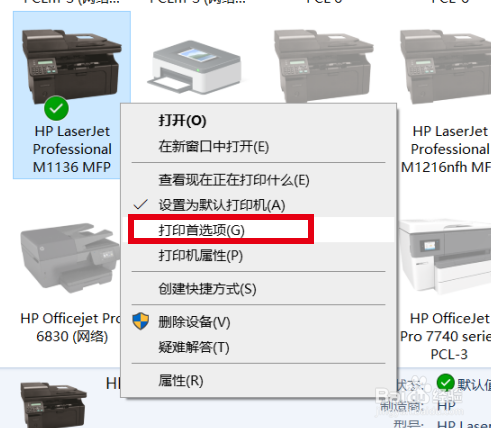 6/9
6/9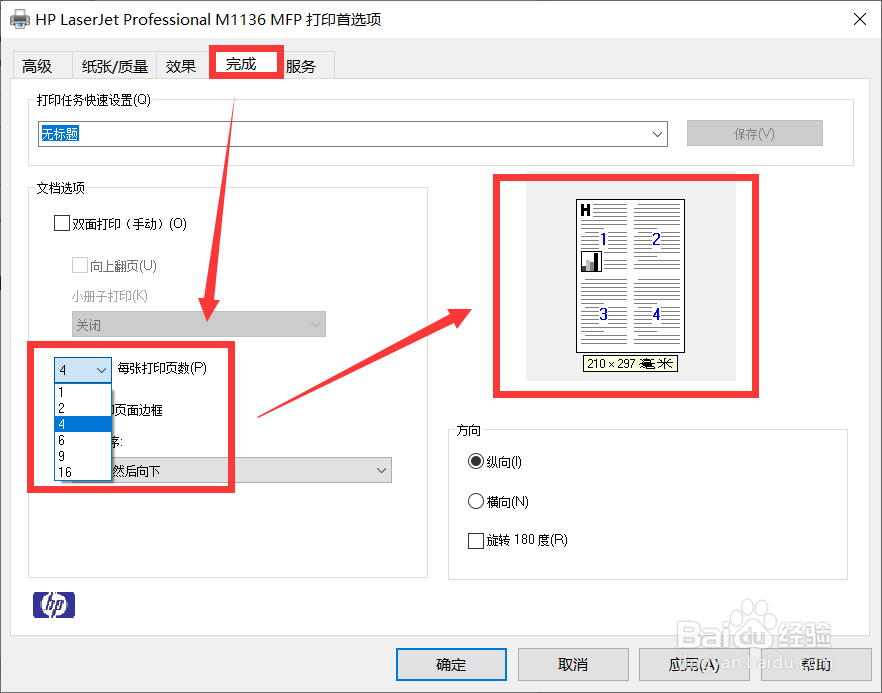 7/9
7/9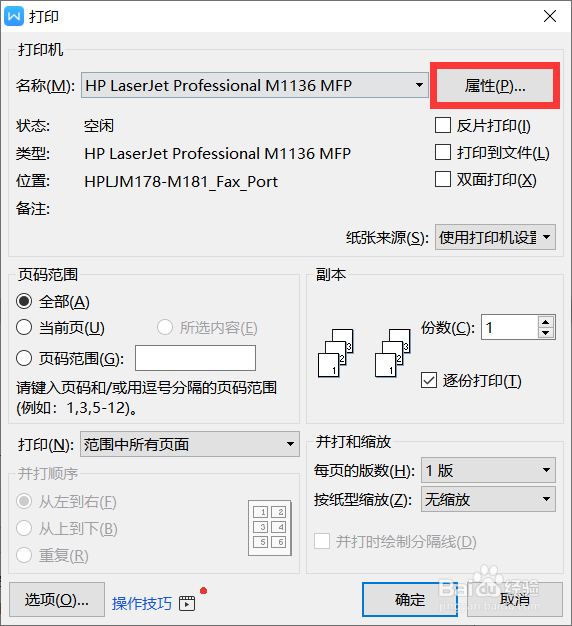 8/9
8/9 9/9
9/9 M1136打印机一张纸打印多页
M1136打印机一张纸打印多页
打开控制面板
 2/9
2/9如果桌面没有找到控制面板请选中计算机图标右键点击属性或者同时按键盘windows键和Pause/Break键打开系统界面
 3/9
3/9点击左上角控制面板主页
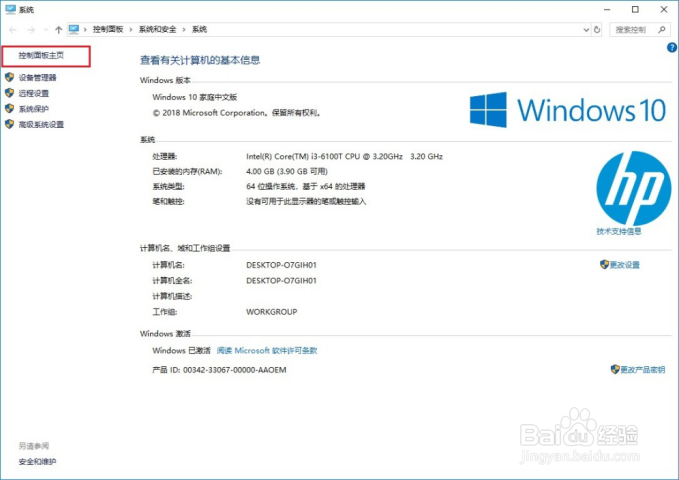 4/9
4/9点击查看设备和打印机
 5/9
5/9打开设备和打印机界面以后,选中对应打印机图标右键选择打印首选项。
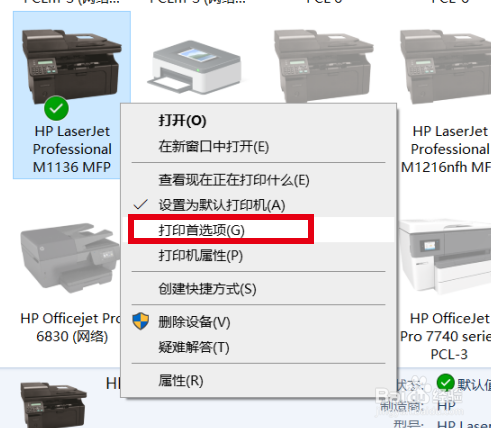 6/9
6/9打开首选项后可以看到五个标签,在完成标签页中找到每张打印页数,选择需要的页数在右边可以看到预览的效果。
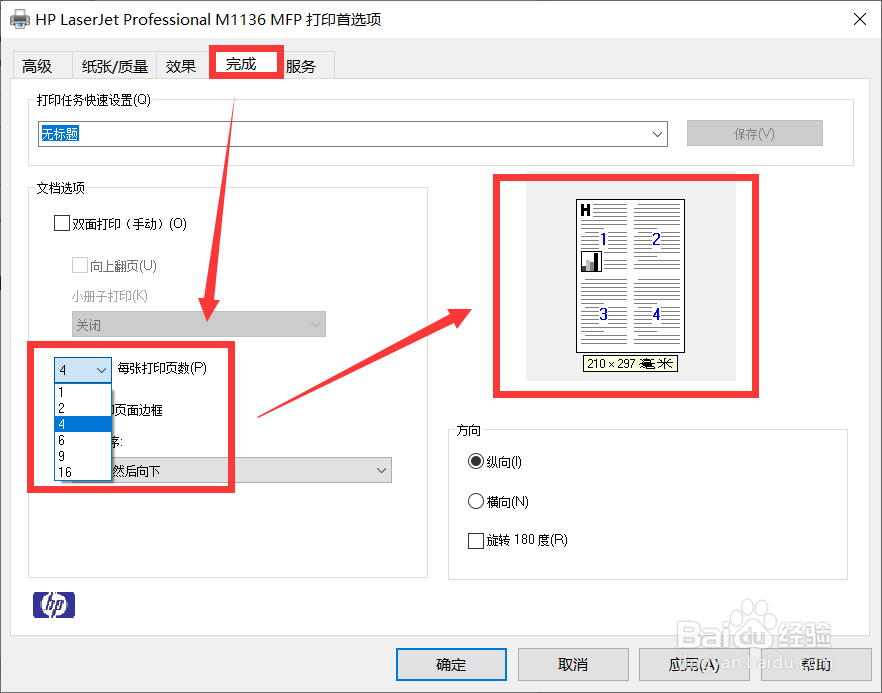 7/9
7/9如果只是临时需要在一张纸上打印多页,可以直接打开需要打印的文档,在键盘上按Ctrl+P键弹出打印窗口,确认打印机型号选择正确,点击属性会直接出现驱动打印首选项菜单。
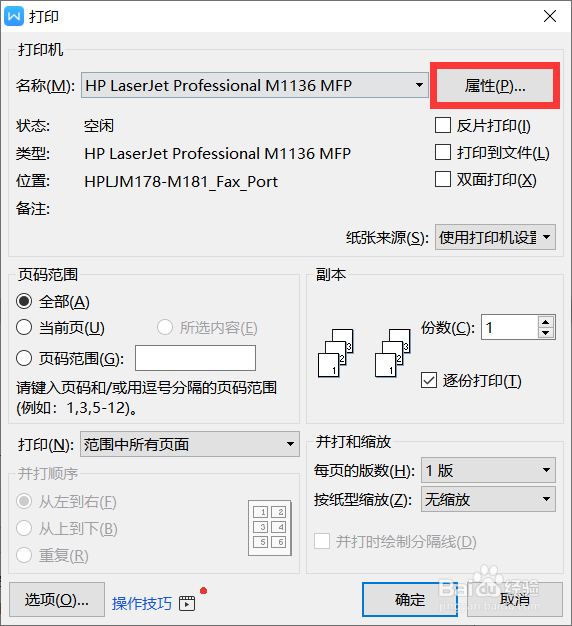 8/9
8/9和之前一样选择每张打印页数确认即可。
 9/9
9/9确认后又回到打印窗口,点击确定,即可开始打印。
 M1136打印机一张纸打印多页
M1136打印机一张纸打印多页 版权声明:
1、本文系转载,版权归原作者所有,旨在传递信息,不代表看本站的观点和立场。
2、本站仅提供信息发布平台,不承担相关法律责任。
3、若侵犯您的版权或隐私,请联系本站管理员删除。
4、文章链接:http://www.1haoku.cn/art_565732.html
 订阅
订阅